主流原型设计工具— 以墨刀为详细案例
原型设计在产品开发和用户体验领域扮演着至关重要的角色,产品经理通过画产品原型图,可以让需求可视化,进而快速测试和验证产品可行性,为后续推动产品研发提供坚实可靠的依据。
接下来,先为大家简要对比市面上有许多优秀的原型设计工具,再重点介绍 墨刀,并结合面包店不定时打折平台的团队项目来展示其使用方法。
一、分工具详解
-
Figma
特点:
组件化设计:支持主组件(Master Component)和实例(Instance),修改主组件自动同步所有实例。
Dev Mode:开发者模式可直接查看间距、颜色代码,生成CSS/Android/iOS代码片段。
插件生态:如「Content Reel」快速填充真实数据,「Lottie」嵌入动画。 -
Sketch
特点:
像素级控制:布尔运算、矢量编辑精度极高,适合图标设计。
插件扩展:如「Sketch2React」导出React代码,「Anima」创建响应式布局。
Symbol Overrides:通过覆盖文本/图片快速生成多样实例。 -
Adobe XD
特点:
重复网格(Repeat Grid):拖拽快速生成列表/网格布局,自动适应内容。
语音原型:设计语音助手时,可模拟“用户说‘打开天气’”触发页面跳转。
Adobe Fonts:直接调用数千款字体,无需手动安装。 -
Axure RP
特点:
条件逻辑:如“IF密码错误>显示错误提示,ELSE跳转首页”。
中继器(Repeater):模拟数据库,动态展示列表数据(如商品库存实时更新)。
自动文档:生成Word格式PRD,包含流程图和交互说明。 -
墨刀(MockingBot)
特点:
拖拽模板:内置「外卖小程序」「后台管理系统」等模板,5分钟搭建基础框架。
手势操作:支持左滑删除、长按编辑等移动端手势模拟。
云端同步:所有修改自动保存,历史版本可恢复。 -
Proto.io
特点:
物理引擎:模拟重力、弹跳等效果(如卡片滑动惯性)。
状态交互:同一元素不同状态(如按钮Normal/Hover/Pressed)的精细控制。
用户测试:内置视频录制和热图分析。
二、综合对比表
工具 核心优势 交互能力 协作功能 平台支持 定价模型
Figma 实时协作+设计系统 高级动效(Smart Animate) 多人实时编辑+评论 Web/Windows/macOS 免费版+$12/月起
Sketch 矢量编辑精准+插件生态 基础交互动画(需插件) 需第三方工具(如Abstract) macOS独占 $99/年
Adobe XD Adobe生态集成+语音原型 自动动画+语音触发 有限团队协作 Win/macOS 免费版+$9.99/月
Axure RP 复杂逻辑(变量/条件) 动态面板+函数计算 云共享+版本历史 Win/macOS $25/月
墨刀 中文模板+快速低保真 基础跳转+手势操作 实时评审+在线批注 Web/客户端 免费版+¥199/月起
Proto.io 无代码高保真动效 3D变换/物理引擎 用户测试集成 Web $24/月起
核心维度对比结论:
在协作效率方面:Figma > 墨刀 > Adobe XD > 其他,Figma的多人实时编辑无需保存同步,评论系统与开发模式无缝衔接,适合全球化团队;墨刀凭借中文批注和云端同步更适合国内敏捷团队。交互复杂度方面
Axure RP > Proto.io > Figma,其中,Axure支持条件判断(如if-else)和动态数据(中继器),可模拟登录校验/购物车逻辑;Proto.io通过物理引擎实现高保真动效(如弹性滚动),因此获得巨大优势。而
在平台兼容性方面:Figma/Adobe XD/墨刀 > 其他,因为Figma全平台浏览器即用,Adobe XD与PS/AI文件互通;Sketch仅限macOS,对Windows用户不友好。
总结:Figma凭借实时协作与设计系统管理成为团队协作首选,尤其适合全球化团队;Sketch以精准矢量编辑和丰富插件生态见长,是Mac用户界面设计的理想选择;Adobe XD深度集成Adobe生态,适合品牌视觉统一
与语音交互原型开发;Axure RP凭借变量逻辑和动态数据支持,可构建金融、政务等复杂业务流原型;墨刀以中文模板和敏捷交付优势,成为国内移动端H5原型设计的效率之选;Proto.io则通过无代码高保真动效
和物理引擎,专攻游戏与3D交互演示。选型需重点关注协作需求(Figma/墨刀)、交互复杂度(Axure/Proto.io)、平台兼容性(Figma/Adobe XD全平台)及成本(初创团队首选墨刀/Adobe XD),结合团队技术
栈与交付目标灵活选择。
墨刀原型图工具,它是在线一体化产品设计协作平台,集原型设计、协作、流程图、思维导图为一体,支持团队项目实时协作和管理,金融级数据安全保障,还支持私有化部署,是产品经理、设计师和技术开发团队必备工具。由于墨刀的功能比较简单易上手,。下面我将以墨刀为详细案例介绍其细节与使用方法:
一、墨刀适用平台
-
操作系统支持
Web端:
支持所有主流浏览器(Chrome/Safari/Firefox/Edge),无需下载,实时云端编辑。
优势:跨平台访问,适合临时协作或轻量级修改。
桌面客户端:
Windows/macOS:提供独立客户端,支持离线编辑(重新联网后自动同步)。
适用场景:稳定办公环境下的长时间设计,避免浏览器卡顿。
移动端适配:
无独立App,但通过浏览器可查看和测试原型,完美适配手机屏幕预览。 -
团队协作支持
多角色权限管理:
管理员/编辑者/查看者三级权限,支持企业微信/钉钉账号登录。
案例:商家后台原型仅限开发团队编辑,运营团队仅可评论。
协作方式:
实时同步修改(类似Google Docs),支持@成员批注。
- 集成与导出
第三方工具:
支持与 Slack/飞书/微信 集成,通知设计更新。
可导出 PNG/PDF/HTML 文件,或生成公开链接/二维码。
开发对接:
自动生成标注代码(CSS/间距),支持 Zeplin 插件同步设计稿。
二、核心功能介绍
- 快速原型搭建
模板库:
提供 200+模板 覆盖电商、社交、金融等场景,如“外卖点餐流程”“数据看板”。
案例:直接调用“小程序商城”模板,替换文字和图片即可生成低保真原型。
组件库:
内置Material Design/iOS设计规范组件(按钮、导航栏、表单)。
支持自定义组件库,统一团队设计语言。
- 交互设计能力
基础交互:
页面跳转、弹窗、轮播图(通过拖拽链接实现)。
手势模拟:左滑删除、长按菜单、双击点赞等。
动态效果:
支持透明度/位移/缩放动画(如按钮点击下沉效果)。
限制:无法实现复杂路径动画(如贝塞尔曲线运动)。
- 数据与逻辑模拟
动态数据绑定:
手动输入JSON数据或连接 Mock API 模拟真实接口响应。
案例:面包店打折列表绑定“商品名称/折扣/库存”字段。
简单条件判断:
通过“状态切换”模拟登录成功/失败跳转(需配合多个页面)。
- 用户测试与反馈
在线评审:
分享链接后,团队成员可直接在原型上圈画批注。
数据收集:
嵌入问卷(如“您认为抢购按钮位置是否合理?”)。
版本对比:
保留历史版本,直观对比改版前后的差异。
三、适用场景与案例
- 初创团队MVP验证
场景:预算有限,需快速验证创意。
案例:
用墨刀在2小时内搭建“社区团购”原型,包含商品列表、下单流程。
通过链接收集100名用户反馈,发现“拼团按钮”需更醒目,迭代后开发。
- 传统企业数字化转型
场景:内部系统改造,需降低沟通成本。
案例:
设计“零售库存管理系统”,业务人员直接在原型上标注“出库流程缺失”。
使用企业微信集成,实时通知IT部门修改。
- 教育/培训演示
场景:非设计人员制作可交互课件。
案例:
教师用模板创建“手机操作指南”,添加页面跳转模拟App使用流程。
四、局限性及替代方案
-
不适用场景
高保真动效:如游戏界面的3D翻转,需改用Proto.io。
复杂逻辑原型:如多角色权限系统,Axure RP更合适。
国际化团队:无多语言界面,Figma协作更流畅。 -
互补工具推荐
Figma:完成高保真视觉设计后,导入墨刀添加基础交互。
Axure RP:用墨刀快速产出低保真流程,Axure细化逻辑。
五、总结
墨刀的核心优势在于:
极低学习成本:拖拽式操作,新手1小时上手。
本土化服务:中文模板、国内服务器(访问速度快)。
性价比较高:免费版满足个人需求,企业版¥199/人/月起。
推荐人群:
产品经理、初创团队、教育机构、传统企业非专业设计部门。
通过合理利用模板和协作功能,墨刀能显著提升从创意到原型验证的效率,尤其适合中国市场的轻量级项目。
六:具体使用方法
1.新建空白原型
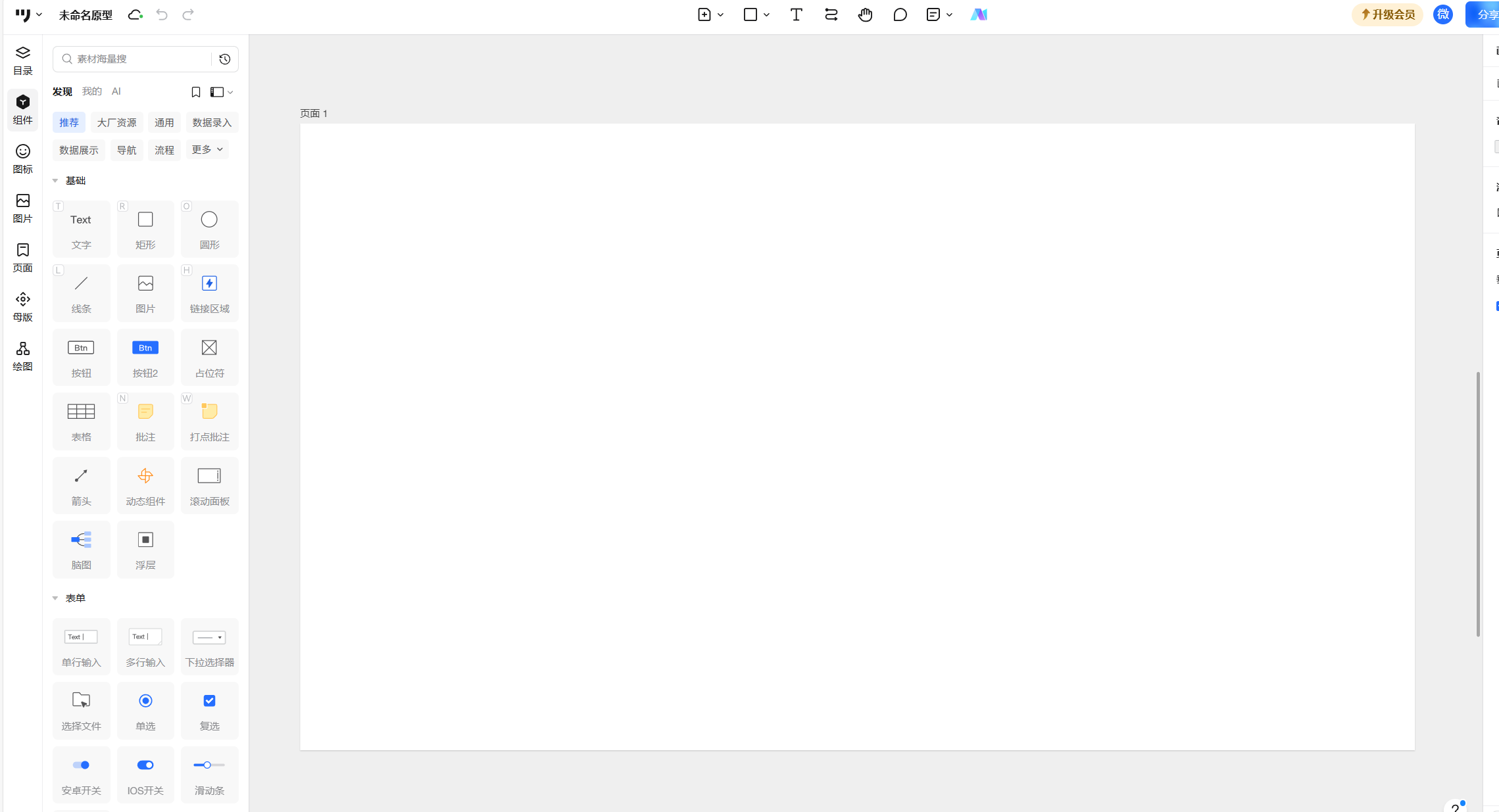
2.中间的是项目的编辑页面,中部的左侧以及顶部边框标注着的数字是像素,用来准对页面的宽度与高度以及页面内组件的位置;
最左侧一列素材工具栏——用于直接将素材拖入页面中,页面栏——用于编辑和切换各页面:
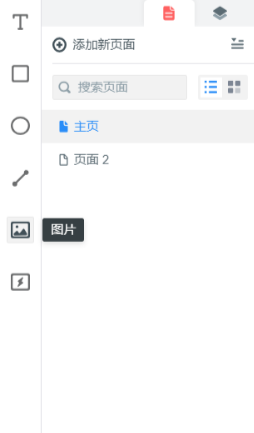
右侧工具栏包含组件及图标等素材,最右侧外观栏——当你选中某个组件时可在其中编辑外观的各种参数:
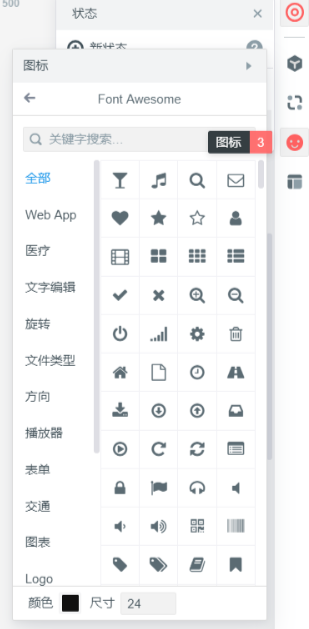
上方工具栏最右侧的运行按键可以模拟运行时的页面操作:

3.可通过拖动在画布处新建组件
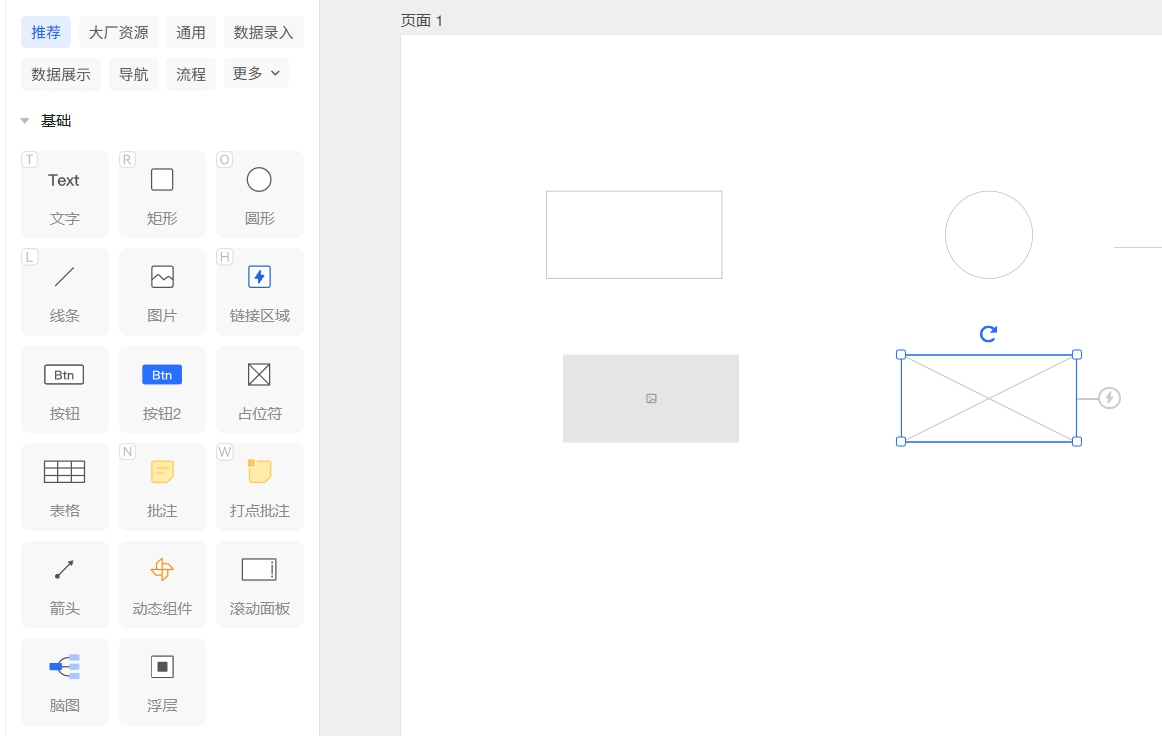
4.可以选用图标功能进行界面设计,这里可以选择发现一栏中平台自带的图标库,也可以到图标库一栏中选择素材广场的图标库进行设计。
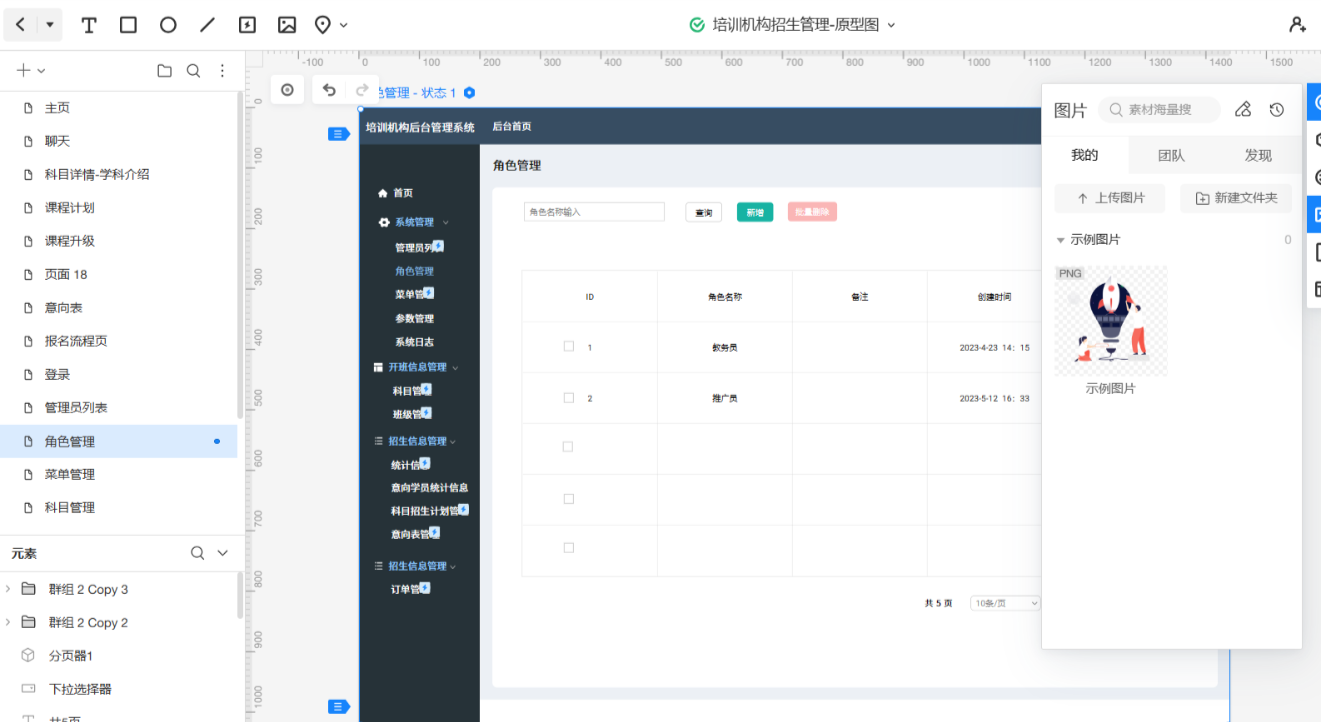
5.可以选择本地图片和示例图片进行图片区域设计,还可以在发现一栏中拖拽不同划分区域的图片到原型图上。
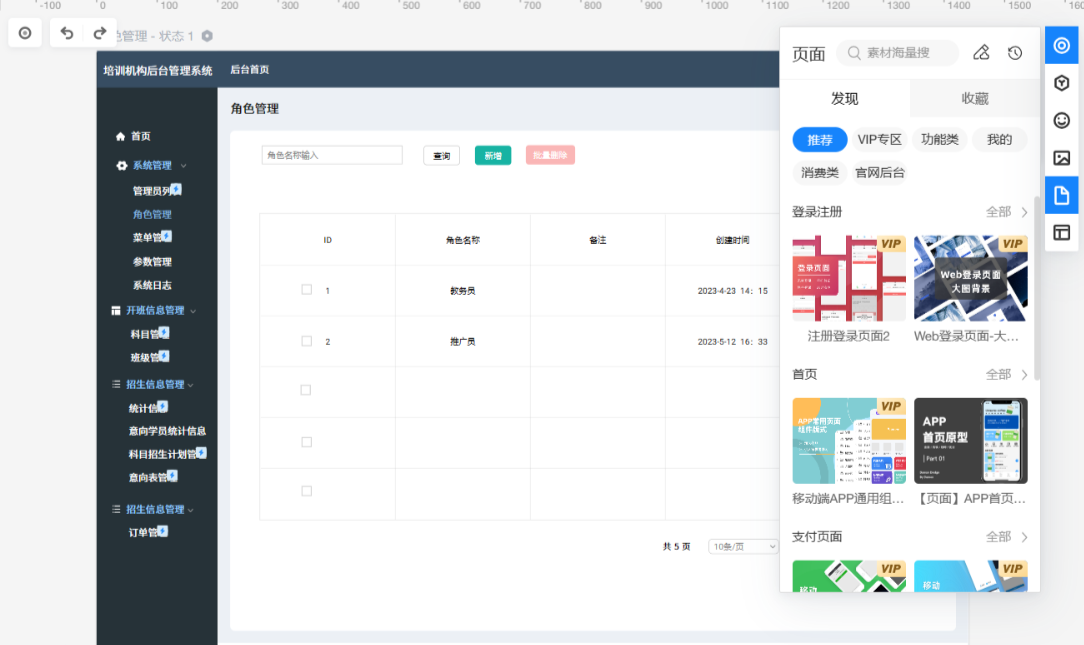
核心使用技巧
模板速搭:直接调用内置「微信小程序」「后台管理系统」等模板,替换文字/图片即可生成基础原型,节省80%启动时间。
如某电商团队使用“商品详情页模板”,15分钟完成商品分类、轮播图、购买按钮的交互框架。
手势交互模拟:拖拽添加「左滑删除」「长按编辑」「双击缩放」等手势,自动生成过渡动画,无需代码。
如在社交App原型中,通过“右滑返回”手势还原真实操作体验,用户测试反馈更直观。
团队协作批注:使用「在线批注」功能,成员直接在原型上圈注修改意见,历史版本可一键回溯。
在远程团队评审时,产品经理可用箭头标记按钮位置问题,设计师同步修改并@相关人员确认。
低保真转高保真:初期用灰色框图快速布局,后期通过「母版组件」替换为真实设计稿,保持交互逻辑不变。
金融项目可先用线框图验证业务流程,确认后替换为品牌视觉规范,避免重复劳动。
一键交付开发:生成链接分享给开发,自动标注间距/色值,支持导出PNG/PDF/APK(移动端演示)。
案例:外包团队将原型链接嵌入Jira需求单,开发直接查看交互说明,减少沟通会议。
以下是使用墨刀平台以我们的团队项目余味包做出的使用案例:
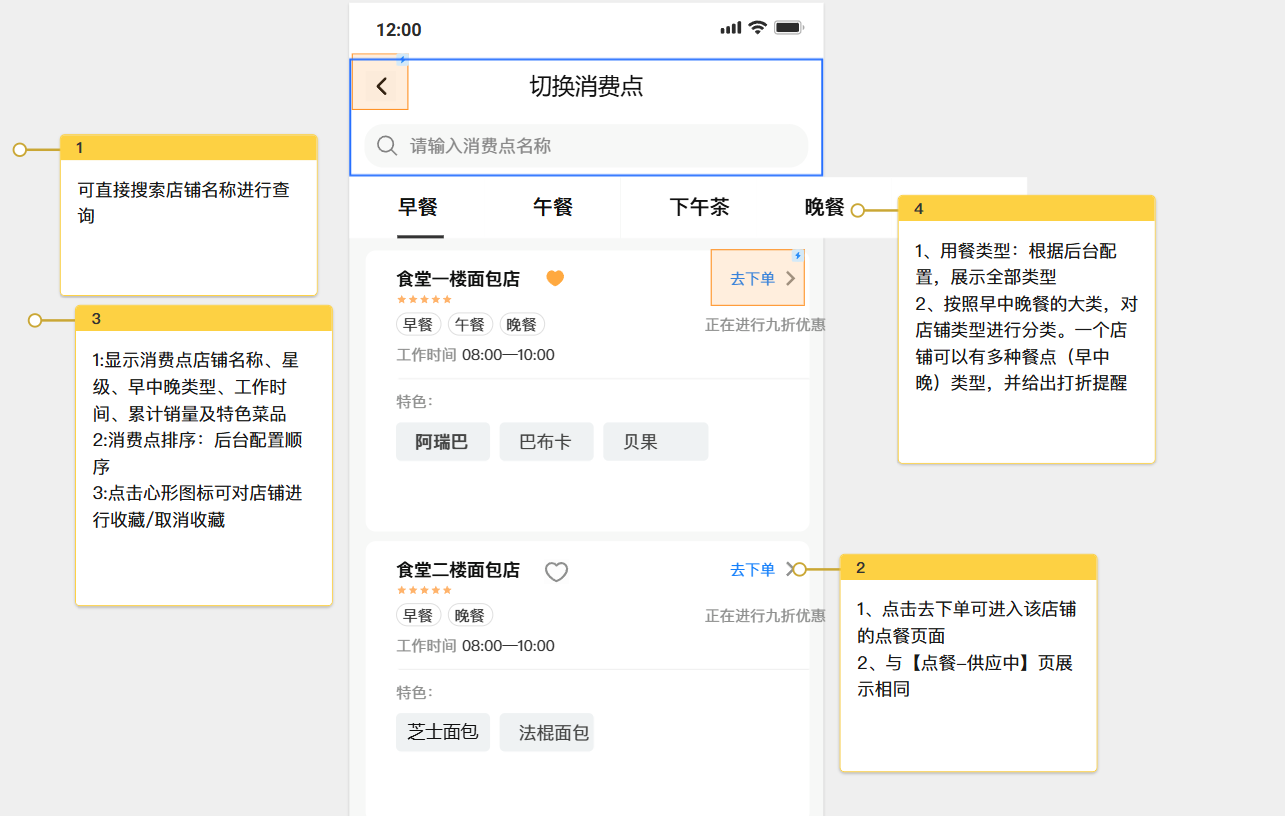
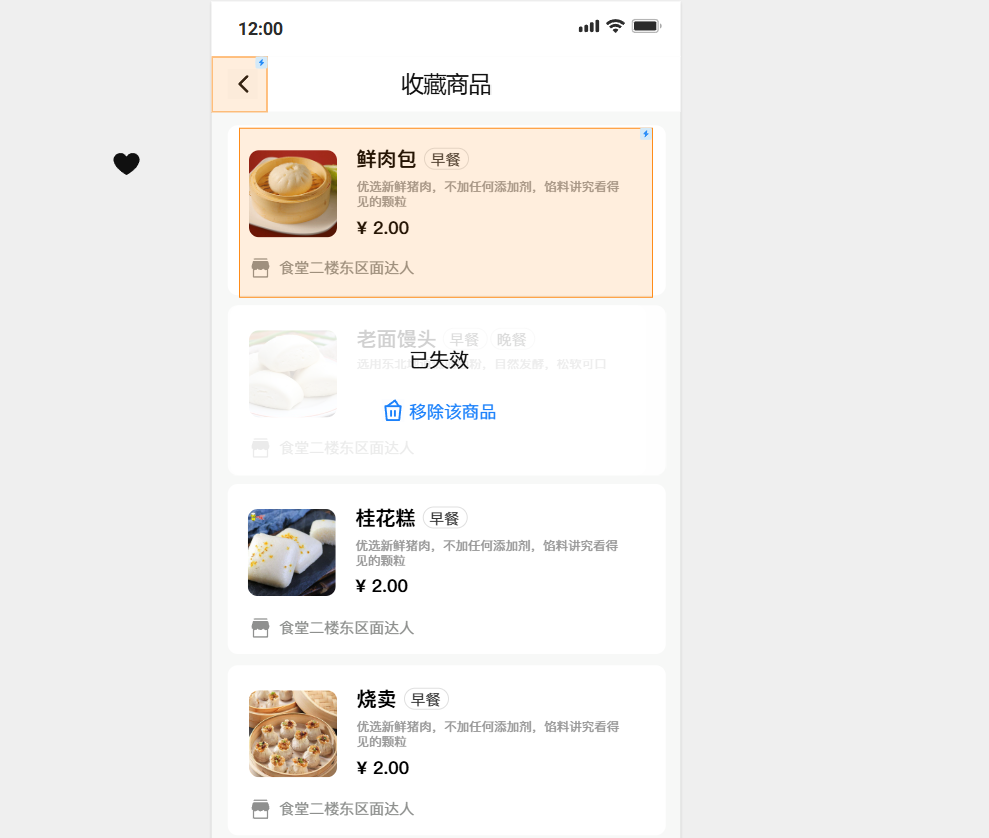
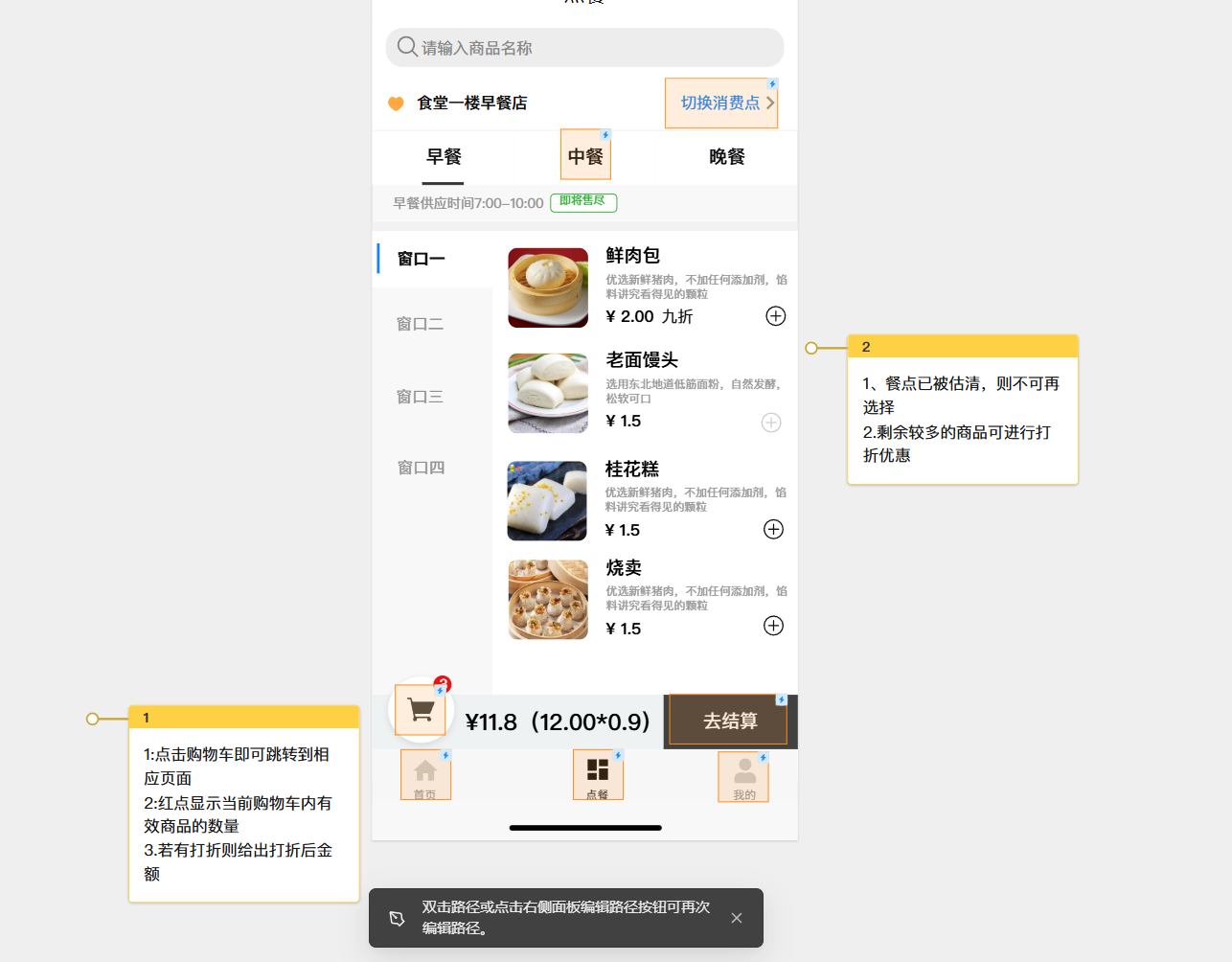
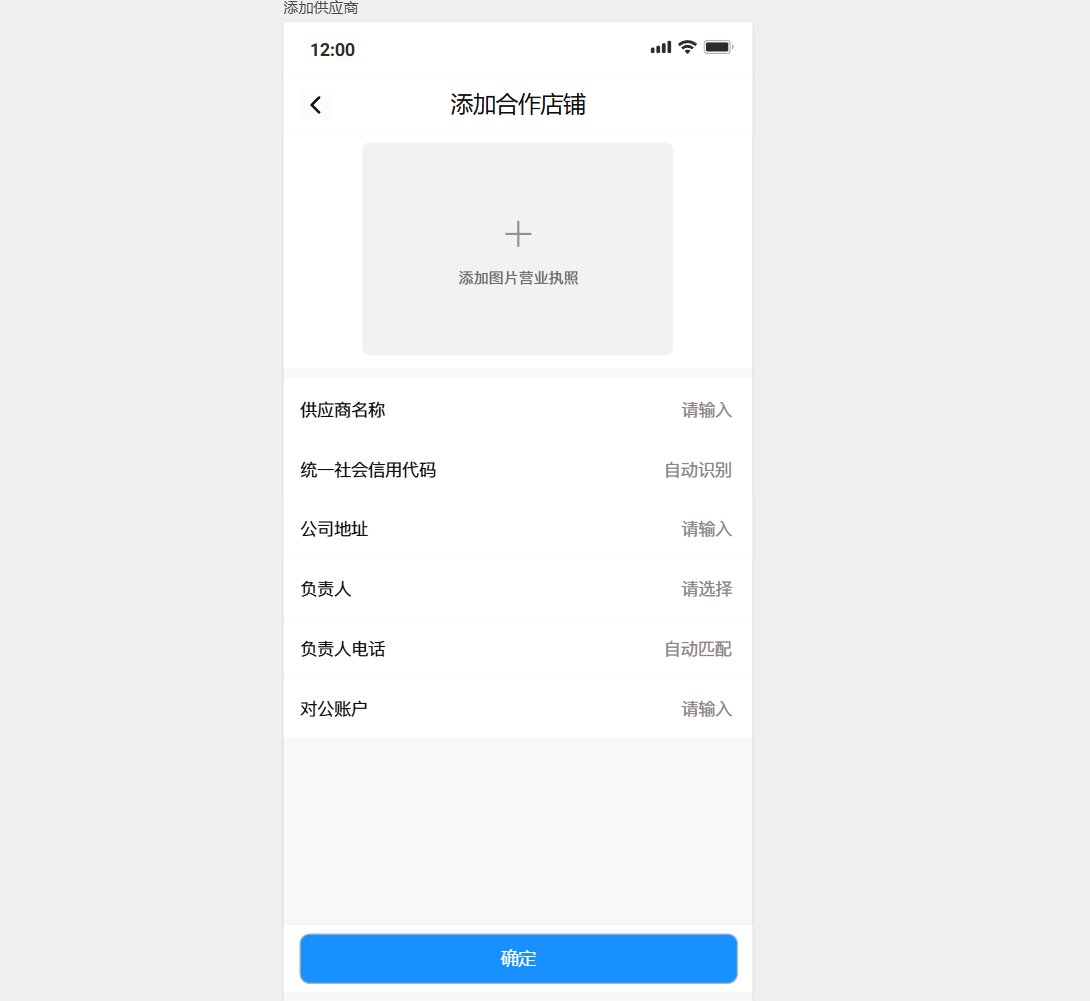
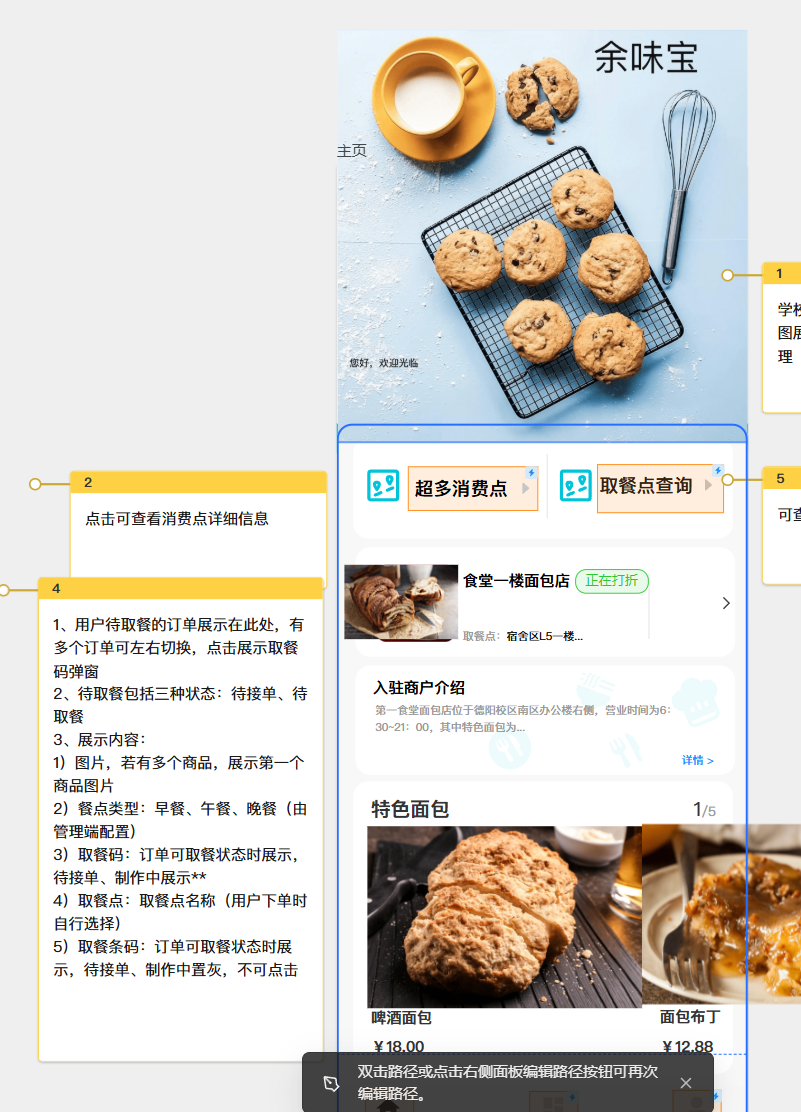


 浙公网安备 33010602011771号
浙公网安备 33010602011771号